- Muunna AVCHD MP4: ksi
- Muunna MP4 WAV: ksi
- Muunna MP4 WebM: ksi
- Muunna MPG MP4: ksi
- Muunna SWF MP4iksi
- Muunna MP4 OGG: ksi
- Muunna VOB MP4: ksi
- Muunna M3U8 MP4iksi
- Muunna MP4 MPEG-muotoon
- Upota tekstitys MP4: ään
- MP4-jakajat
- Poista ääni MP4: stä
- Muunna 3GP-videot MP4: ksi
- Muokkaa MP4-tiedostoja
- Muunna AVI MP4: ksi
- Muunna muunnos MP4: ksi
- Muunna MP4 MKV: ksi
- Muunna WMA MP4: ksi
- Muunna MP4 WMV: ksi
Pikaopas äänen leikkaamiseen Audacityssä ja parhaassa vaihtoehdossa
 Käyttäjän Lisa Ou / 01. maaliskuuta 2023 16:00
Käyttäjän Lisa Ou / 01. maaliskuuta 2023 16:00Haluan oppia trimmaamaan ääntä Audacityssä. Tämä on kuitenkin ensimmäinen kerta, kun käytän sitä, enkä tiedä miten. Onko olemassa tapaa selvittää, kuinka käyttää sitä vain muutamassa minuutissa? Ole hyvä ja auta minua ongelmassani. Kiitos!
Audacityä on vaikea käyttää, jos se on ensimmäinen kerta, varsinkin jos et ole tekniikkataito. Älä huoli. Onneksi tämä viesti antaa sinulle yksityiskohtaiset vaiheet leikkausta varten mainitun ohjelmiston avulla. Sen lisäksi sinulla on myös mahdollisuus käyttää sen vaihtoehtoa äänen trimmaus. Ole hyvä ja vieritä alas saadaksesi luotettavampia tietoja.

Video Converter Ultimate on paras video- ja äänenmuunnosohjelmisto, joka voi muuntaa MPG / MPEG MP4: ksi nopealla nopeudella ja korkealaatuisella kuvan / äänenlaadulla.
- Muunna mikä tahansa video / ääni, kuten MPG, MP4, MOV, AVI, FLV, MP3 jne.
- Tukee 1080p / 720p HD- ja 4K UHD-videomuunnosta.
- Tehokkaat muokkaustoiminnot, kuten leikkaaminen, rajaaminen, kääntäminen, tehosteet, parannukset, 3D ja muut.

Opasluettelo
Osa 1. Äänen leikkaaminen Audacityllä
Audacity on hyvin tunnettu monien käyttöjärjestelmien tallentamisesta. Esimerkkejä ovat Windows, macOS, GNU/Linux ja monet muut. Sen lisäksi se tukee lukuisten tehosteiden lisäämistä videoosi, kuten nopeuden, tempon muuttaminen jne. Lisäksi, tiedätkö, että Audacity trimmaa ääntä? Kyllä! Tämä ohjelmisto on enemmän kuin pelkkä tallennus. Se on myös moniraitainen äänieditori, joka tukee monia äänimuotoja. WAV, AIFF, FLAC, MP2 ja MP3 ovat joitakin niistä.
Sinun on kuitenkin tallennettava kopio leikattavasta äänestä. Syynä on se, että Audacity muuttaa alkuperäistä tiedostoa ja aaltomuotoa. Jälkeen videon leikkaaminen, sinun pitäisi odottaa tiedoston olevan uudessa raidassa. Joka tapauksessa alla olevat vaiheet ovat yksityiskohtainen opas äänen leikkaamiseen Audacityssä. Jatka eteenpäin.
Vaihe 1Siirry Audacityn viralliselle verkkosivustolle. Napsauta sen jälkeen Lataa -painiketta pääliittymän keskellä. Valitse avattavasta valikosta Windows-käyttöjärjestelmä saadaksesi sen version. Odota myöhemmin, että latausprosessi päättyy. Asenna työkalu tietokoneellesi myöhemmin. Asenna > Käynnistä > Suorita se suoraan tietokoneellesi.
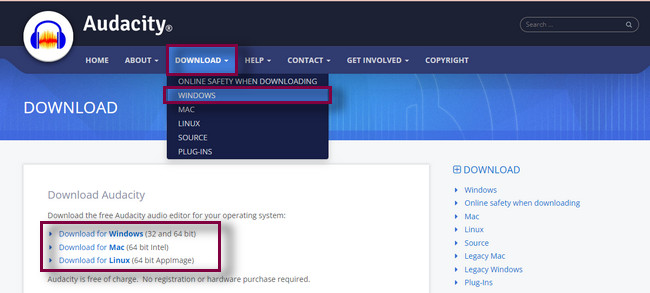
Vaihe 2Napsauta ohjelmiston vasemmassa yläkulmassa filee -painiketta. Tässä tapauksessa näet vaihtoehdot äänitiedoston lataamiseen. Napsauta myöhemmin avoin -painiketta. Tietokone avautuu File Explorerin. Etsi ääni, jota haluat leikata, ja napsauta sitten avoin -painiketta ladataksesi äänen tietokoneelta.

Vaihe 3Kuuntele ääntä käyttämällä Pelaa -painiketta työkalun vasemmalla puolella. Etsi osa, jonka haluat leikata. Tulet näkemään Pelaa Head liikkuu ääntä kuunneltaessa. Sinun tarvitsee vain rastittaa Tauko -painiketta pysäyttääksesi sen. Se toimii merkkinä, jossa haluat leikata videon.
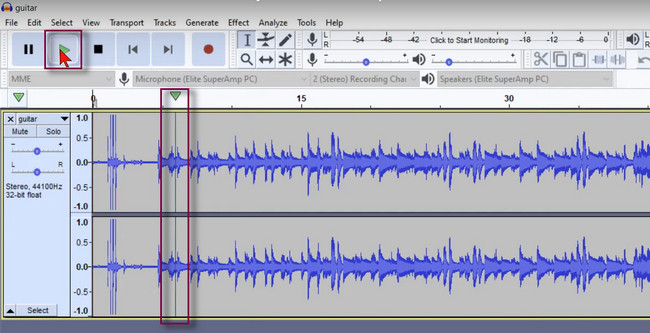
Vaihe 4Napsauta valintatyökalua pääkäyttöliittymän yläosassa. Valitse sen jälkeen osa, jonka haluat poistaa äänestä. Napsauta, pidä painettuna ja vedä aikaväliä, jonka haluat leikata. Paina myöhemmin Poista näppäimistöltä poistaaksesi ylimääräisen osan äänestä. Näet äänen, joka mukautuu itsestään tilaan, josta poistat ääniosan.
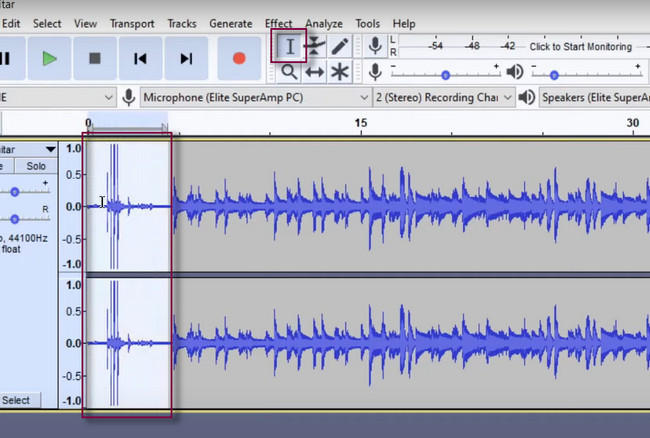
Vaihe 5Napsauta ohjelmiston oikealla puolella olevaa Jaa ääni -painiketta tallentaaksesi äänen laitteellesi. Odota, että vientiprosessi päättyy, äläkä keskeytä sitä saadaksesi nopeamman prosessin. Tarkista myöhemmin jonkin tietokoneen albumin ääni ja kuuntele se.
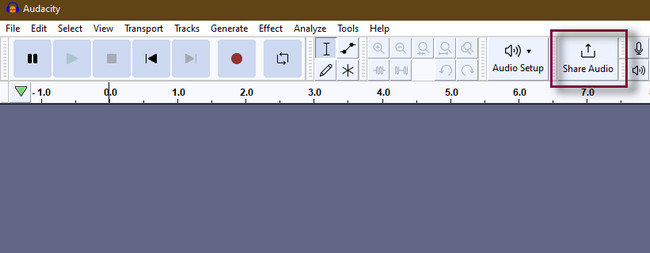
Audacity leikkaa äänen nopeasti. Sinun on kuitenkin vaikea käyttää sitä, jos et ole tietokonetaitoinen, koska jokaisella toiminnolla ja työkalulla ei ole nimiä ja tunnisteita. Tässä tapauksessa et tiedä niiden toimintoja katsoessasi niitä. Sinun on testattava jokainen niistä tietääksesi niiden tarkoituksen. Voit lukea alla olevan viestin, jos haluat helppokäyttöisen vaihtoehdon Audacitylle. Jatka eteenpäin.
Osa 2. Äänen leikkaaminen FoneLab Video Converter Ultimate -sovelluksella
FoneLab Video Converter Ultimate on epäilemättä paras vaihtoehto Audacitylle. Se voi leikata ääntäsi vain muutaman sekunnin ajaksi helppokäyttöisten ominaisuuksiensa avulla. Toisin kuin Audacity, sinulla ei ole vaikeuksia käyttää sen työkaluja, koska niillä on nimet riippuen niiden toiminnoista. Sen lisäksi voi pakkaa äänitiedostot eri muotoon. Sinun ei tarvitse huolehtia, koska se on häviötön pakkaus. Se tarkoittaa, että työkalu säilyttää äänen alkuperäiset tiedot. Lisäksi voit myös parantaa ääntäsi sen kanssa helposti. Tässä työkalussa on paljon muutakin tutkittavaa. Voit tutustua siihen alla olevan oppaan avulla. Jatka eteenpäin.
Video Converter Ultimate on paras video- ja äänenmuunnosohjelmisto, joka voi muuntaa MPG / MPEG MP4: ksi nopealla nopeudella ja korkealaatuisella kuvan / äänenlaadulla.
- Muunna mikä tahansa video / ääni, kuten MPG, MP4, MOV, AVI, FLV, MP3 jne.
- Tukee 1080p / 720p HD- ja 4K UHD-videomuunnosta.
- Tehokkaat muokkaustoiminnot, kuten leikkaaminen, rajaaminen, kääntäminen, tehosteet, parannukset, 3D ja muut.
Vaihe 1Lataa työkalu tietokoneellesi. Suorita se välittömästi aloittaaksesi leikkausprosessin välittömästi. Etsi sen jälkeen Toolbox päärajapinnan yläosasta. Näet ohjelmistolle saatavilla olevat erilaiset työkalut.
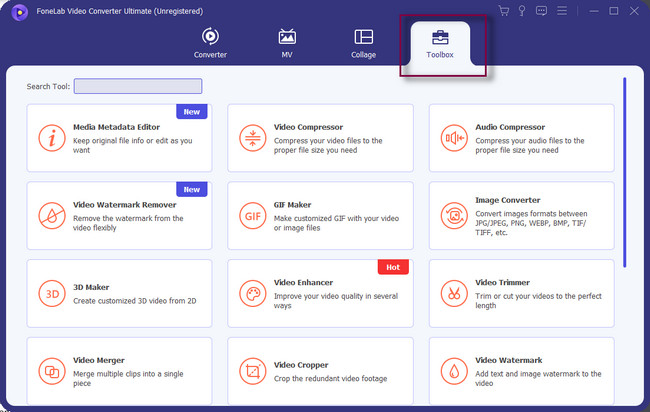
Vaihe 2Kirjoita ohjelmiston hakutyökaluun Leikkuri. Sen jälkeen jotkin ominaisuudet tulevat näkyviin tuloksiin. Valitse Videon leikkuri niiden joukossa, ja näytöllesi tulee toinen ikkuna.
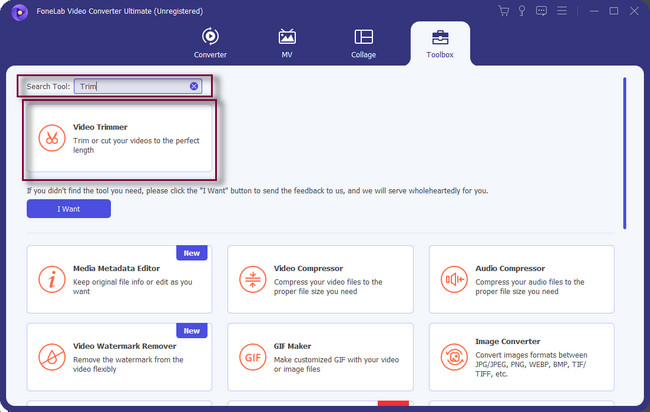
Vaihe 3Napsauta Video Trimmerin ikkunassa Plus-merkki painiketta työkalun keskellä. Tietokoneen File Explorer avautuu näytölle. Valitse Audio- haluat leikata, ja napsauta avoin painiketta.
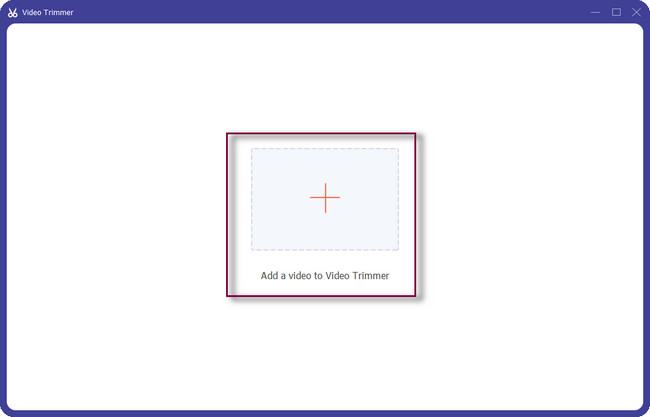
Vaihe 4Äänen alla näet Pelaa sisään ja pelaa ulos työkalusta. Säädä sitä mieltymystesi mukaan äänen trimmaamiseksi. Tulet näkemään sen Aloitusaika ja lopetusaika jäljittämisen jälkeen. Voit myös asettaa Fade In ja Fade Out audiosta.
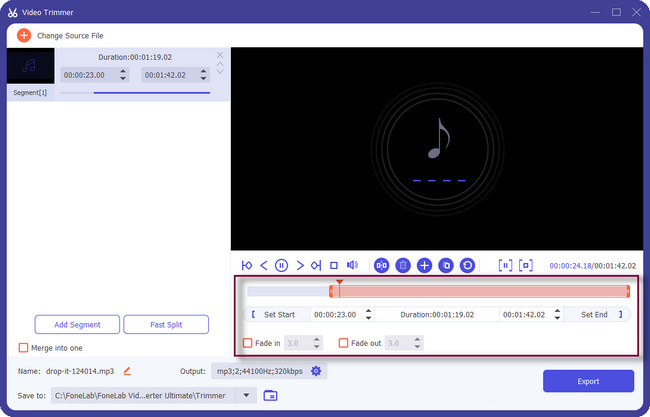
Vaihe 5Kun olet leikannut videon, napsauta Vie -painiketta tallentaaksesi videon. Älä keskeytä prosessia. älä toista sitä.
Etsi sen jälkeen ääni ja kuuntele se tarkistaaksesi tuloksen.
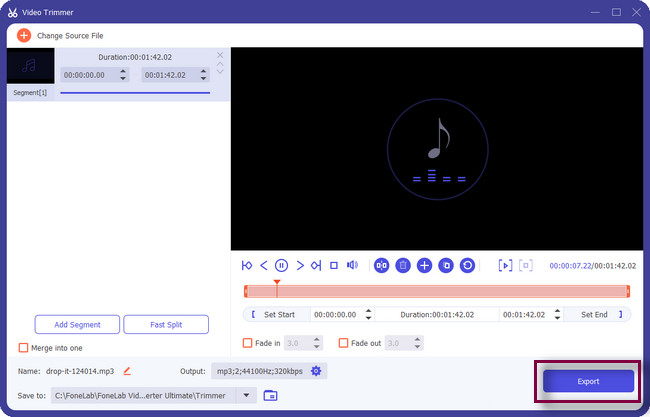
Video Converter Ultimate on paras video- ja äänenmuunnosohjelmisto, joka voi muuntaa MPG / MPEG MP4: ksi nopealla nopeudella ja korkealaatuisella kuvan / äänenlaadulla.
- Muunna mikä tahansa video / ääni, kuten MPG, MP4, MOV, AVI, FLV, MP3 jne.
- Tukee 1080p / 720p HD- ja 4K UHD-videomuunnosta.
- Tehokkaat muokkaustoiminnot, kuten leikkaaminen, rajaaminen, kääntäminen, tehosteet, parannukset, 3D ja muut.
Osa 3. Usein kysyttyä äänen leikkaamisesta
Voinko leikata MP3-äänitiedoston VLC:ssä?
Kyllä, voit leikata MP3-tiedoston nopeasti VLC Media Playerilla. Avaa VLC-ohjelmisto tietokoneellasi. Napsauta sen jälkeen Näytä -painiketta työkalun yläosassa, kun olet ladannut leikattavan äänen. Valitse Lisäasetukset kaikkien valintojen joukossa. Siirry sen jälkeen ohjelmiston vasempaan alakulmaan ja leikkaa ääntä haluamallasi tavalla.
Mitä eroa on äänen trimmauksen ja leikkaamisen välillä?
Leikkaamisella ja leikkaamisella on merkittävää yhteistä. Molemmat näistä tekniikoista poistavat ylimääräiset tai ei-toivotut osat äänestä. Kuitenkin, kun sanot trimmauksen, se on prosessi, jossa poistetaan äänen anelu tai lopetus. Toisaalta äänen leikkaaminen tarkoittaa, että poistat osan tiedostosta missä tahansa. Sen keskellä, alussa tai lopussa.
Voiko Audacity toimia 4 Gt RAM-muistilla?
Audacity-työkalu on 32-bittinen ohjelmisto. Tämä työkalu toimii sujuvammin 1 Gt:n RAM-muistilla ja 1 GHz:n prosessorilla. Se tarkoittaa, että se voi toimia täydellisesti 4 Gt RAM-muistilla.
Audacity toimii hyvin äänen trimmaamisessa. Kuitenkin, FoneLab Video Converter Ultimate on helpoin työkalu. Voit kokeilla sen ominaisuuksia lataamalla ohjelmiston. Nauttia!
Video Converter Ultimate on paras video- ja äänenmuunnosohjelmisto, joka voi muuntaa MPG / MPEG MP4: ksi nopealla nopeudella ja korkealaatuisella kuvan / äänenlaadulla.
- Muunna mikä tahansa video / ääni, kuten MPG, MP4, MOV, AVI, FLV, MP3 jne.
- Tukee 1080p / 720p HD- ja 4K UHD-videomuunnosta.
- Tehokkaat muokkaustoiminnot, kuten leikkaaminen, rajaaminen, kääntäminen, tehosteet, parannukset, 3D ja muut.
